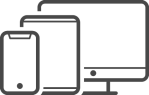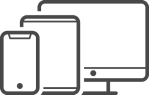Gov.br: como criar uma conta para acompanhar inscrições
Você só consegue se inscrever em provas como o Enem e o Encceja com cadastro no Gov.br! Veja o passo a passo para criar uma conta

Imagine que, com um único cadastro, você pudesse acessar sua carteira de trabalho digital, atestado de vacinação, consultar abono salarial e até acompanhar sua inscrição no Enem ou no Encceja? É exatamente isso que a conta Gov.br oferece. O cadastro dá acesso a diversos serviços digitais do governo – e influencia, inclusive, na vida do estudante que vai participar de exames e vestibulares.
Se você ainda não tem uma, saiba como criar e acompanhar suas inscrições!
1. Acesse o portal Gov.br e clique em “iniciar”

2. Em seguida, digite o seu CPF no campo indicado e clique em “continuar”

3. Depois, marque as caixas de “termo de uso” e de “sou humano”. Clique em “continuar”

4. Nesta etapa, o site exibirá uma lista de bancos que permitem o cadastro no Gov.br por meio do internet banking, mas você não precisa utilizar esse método de login. Caso não queira, clique em “tentar de outra forma” no canto da página

5. Essa é a etapa em que o sistema vai verificar se você é mesmo quem diz ser. Ele pode perguntar sua data de nascimento, o nome dos seus pais e outras informações pessoais. Assinale as alternativas corretas e vá em “continuar”

6. O Gov.br vai apresentar seu CPF e nome completo. Caso estejam corretos, clique em “continuar”.

7. Agora, você precisará inserir um e-mail ou telefone para confirmar seu cadastro. Depois disso, clique “continuar”

8. O site vai exibir um campo para que você escreva o código recebido por e-mail ou telefone. Complete e clique “continuar”

9. Por fim, você deve criar uma senha pelo menos oito dígitos contendo números, letras maiúsculas e minúsculas e caracteres especiais. Clique, pela última vez, em “continuar”

10. Parabéns! Você tem uma conta Gov.br. Agora é só clicar em “concluir”

Prepare-se para o Enem sem sair de casa. Assine o Curso GUIA DO ESTUDANTE ENEM e tenha acesso a todas as provas do Enem para fazer online e mais de 180 videoaulas com professores do Poliedro, recordista de aprovação nas universidades mais concorridas do país.


 Baixe o PDF do edital do CNU 2025 aqui
Baixe o PDF do edital do CNU 2025 aqui “Tons pastéis” ou “tons pastel”: qual é o certo?
“Tons pastéis” ou “tons pastel”: qual é o certo? Inscrições para o Prouni 2025.2 estão abertas; veja como se inscrever
Inscrições para o Prouni 2025.2 estão abertas; veja como se inscrever Eles já tinham diploma e emprego, mas decidiram migrar de carreira com a Inteligência Artificial
Eles já tinham diploma e emprego, mas decidiram migrar de carreira com a Inteligência Artificial Veja os cursos com mais vagas no Prouni 2025.2
Veja os cursos com mais vagas no Prouni 2025.2